word表格怎么插入相片?
word表格怎么插入相片?word中制作的个人简历想要插入相片,该怎么插入呢?下面我们就来看看详细的教程,很简单,需要的朋友可以参考下
在word表格插入图片时候可能会使图片变形,或者边缘超出图片框。看完这篇经验帖,你会发现,其实调整起来也很容易。
1、首先,将光标至于需要插入图片的图片框内
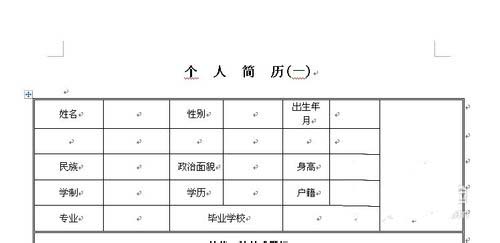
2、点击菜单栏,选择图片。在弹出的对话框中选择你需要插入的图片,点插入。
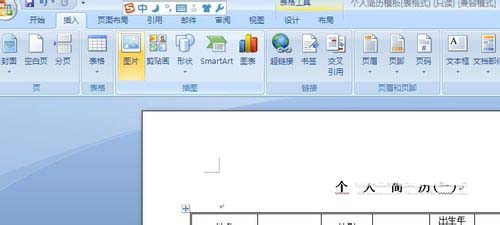
3、图片框中显示你需要插入的图片,一般来说,如果图片像素过大,就会出现超出图片框边界的显示效果。下面跟着我一起调整。只需要几个简单的步骤。

4、选中插入的图片,选择菜单栏-格式-文字环绕-衬于文字下方。这时候的显示效果,如图所示。是不是可以看到图片的全部了?

5、下面要做的工作就是修改图片的尺寸,点击图片,图片的四周出现8个点,用鼠标收缩到自己需要的大小尺寸即可。

相关推荐:
您可能感兴趣的文章
- 06-20在word文档中如何添加公式?
- 06-20将word文档转换成图片的两个办法
- 06-20word2010中使用内容控件对输入位置进行提示
- 06-20word2003更改最近使用的文件列表显示的数量
- 06-20在未安装office的电脑上如何查看相关文档
- 06-20word2010中怎么设置鼠标指向按钮后显示提示?
- 06-20word表格单元格分页断开问题
- 06-20灵活使用word强大的搜索替换功能
- 06-20word中格式刷工具的动画教程
- 06-20在word文档中如何绘制书桌?


阅读排行
推荐教程
- 11-30正版office2021永久激活密钥
- 11-22office怎么免费永久激活 office产品密钥永久激活码
- 11-25怎么激活office2019最新版?office 2019激活秘钥+激活工具推荐
- 11-25office2010 产品密钥 永久密钥最新分享
- 11-22Office2016激活密钥专业增强版(神Key)Office2016永久激活密钥[202
- 11-30全新 Office 2013 激活密钥 Office 2013 激活工具推荐
- 11-25正版 office 产品密钥 office 密钥 office2019 永久激活
- 11-22office2020破解版(附永久密钥) 免费完整版
- 11-302023 全新 office 2010 标准版/专业版密钥
- 03-262024最新最新office365激活密钥激活码永久有效







